Bez jakichś specjalnych fanfar pojawiły się nowe szablony prezentacji.
- Prezentacja w języku polskim, wzór 1
- Prezentacja w języku polskim, wzór 2
- Prezentacja w języku angielskim, wzór 1
- Prezentacja w języku angielskim, wzór 2
- Instrukcja tworzenia prezentacji
- Prezentacja w języku polskim – wcześniej obowiązujący wzór
- Prezentacja w języku angielskim – wcześniej obowiązujący wzór
Wszystko, oczywiście w jedynie słusznym formacie.
Instrukcja tworzenia prezentacji pokazuje sześć, różnych, przykładowych slajdów tytułowych oraz osiem przykładów slajdów pozostałych (dla szablonu 1) oraz po siedem przykładów slajdów tytułowych i zwykłych dla szablonu drugiego. Ale na dobrą sprawę layouty są elastyczne, dając wiele możliwości układu tekstu, zdjęć i infografik jak mówi instrukcja. Na dobrą sprawę hulaj dusza piekła nie ma.
Niestety natłok bieżących obowiązków i zdarzające się sytuacje „nadzwyczajne” (w rodzaju awarii) utrudniają systematyczne rozpracowanie problemu i stworzenie szablonów.
Na szybko przykład w jaki sposób szybko przerobić prezentację na coś co będzie ± zgodne z oficjalnym szablonem.
Najpierw jednak parę uwag:
- Wszystko jest oczywiście windowsowe, więc szablony korzystają z fontu Calibri.
- Nieszczęśliwie dosyć jako tło wybrano dosyć fikuśny wzorek, który jest trochę inny w każdym punkcie slajdu — wygeneruje to ogromne ilości brzydkich slajdów (zawierających, na przykład, wykresy na białym tle).
Przykład takiego slajdu (choć nie najgorszy jeszcze) znajduje się w cytowanej instrukcji.
- Szablony nie bardzo uwzględniają inne niż 4:3 proporcje ekranu (na przykład 16:9) gdyż tło ma rozmiar 1500×1125 pikseli.
Zamiast fontu Calibri użyjemy fontu Carlito dostępnego na CTAN. Choć skoro jest wolność ja wolę font Kurier albo Iwona.
Tła z prezentacji uzyskamy z rozpakowania (prezentacje pptx to w istocie pliki zip) szablonów prezentacji.
„Zabawę” rozpoczniemy od szablonu z poniższym tłem:
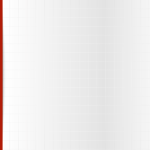
Prawdę mówiąc ten układ podoba mi się bardziej.
Aby dołączyć do każdego slajdu tło należy użyć poleceń:
|
1 2 3 4 5 6 |
\usebackgroundtemplate% {% \begin{picture}(100,341)% \includegraphics[width=\paperwidth]{image2_p2_pl.png}% \end{picture}% } |
(obrazek image2_p2_pl.png to ten z „wąskim paskiem” został on tak umieszczony na slajdzie aby dobrze było widać logo Politrechniki umieszczone w prawym górnym rogu).
Dla slajdu tytułowego używamy pliku z „szerokim paskiem”, a tło dla tego slajdu definiujemy w sposób następujący:
|
1 2 3 4 5 6 7 8 9 10 11 |
{ \usebackgroundtemplate% {% \begin{picture}(100,341)% \includegraphics[width=\paperwidth]{image1_p2_pl.png}% \end{picture}% } \begin{frame} \maketitle \end{frame} } |
A kod przykładowej prezentacji jest poniżej:
|
1 2 3 4 5 6 7 8 9 10 11 12 13 14 15 16 17 18 19 20 21 22 23 24 25 26 27 28 29 30 31 32 33 34 35 36 37 38 39 40 41 42 43 44 45 46 47 48 49 50 51 |
\documentclass[12pt,aspectratio=169]{beamer} \usepackage[T1]{polski} \usepackage[utf8]{inputenc} \usepackage{kurier} \definecolor{hiperlacze}{RGB}{255,100,10} \setbeamertemplate{blocks}[rounded][shadow=true] \definecolor{tytul}{RGB}{255,235,213} \definecolor{Logo}{cmyk}{0,0.95,1,0.29} \setbeamercolor{titlelike}{fg=Logo} \setbeamercolor*{block title}{fg=Logo,bg=Logo!20} \setbeamercolor*{block body}{fg=black,bg=Logo!10} \setbeamersize{sidebar width left=9mm} \usebackgroundtemplate% {% \begin{picture}(100,341)% \includegraphics[width=\paperwidth]{image2_p2_pl.png}% \end{picture}% } \title{Tytuł} \author{A.U. Thor} \date{7 marca 2017} \begin{document} { \usebackgroundtemplate% {% \begin{picture}(100,341)% \includegraphics[width=\paperwidth]{image1_p2_pl.png}% \end{picture}% } \begin{frame} \maketitle \end{frame} } \begin{frame}{Przykładowy slajd} Ala ma kota \medskip \includegraphics[width=\textwidth,height=.9\textheight]{obrazek} \end{frame} \begin{frame}{Przykładowy slajd} Ala ma kota \medskip \includegraphics[width=\textwidth,height=.9\textheight]{obrazek1} \end{frame} \end{document} |
trzecim slajdzie umieściłęm obrazek, w którym kolor biały skonwerowałem na kanał alpha, co uczyniło go przezroczystym. W efekcie białę tło nie razi tak bardzo odcinając się od kratki z efektami gradientu. Również całkiem nieźle tło wpasowało się w „niestandardowy” format slajdu.
testWszystkie pliki przykładu zawarte są w archiwum.


Jeden komentarz do “Nowy logotyp Politechniki Wrocławskiej”
Możliwość komentowania została wyłączona.